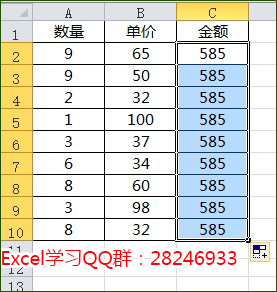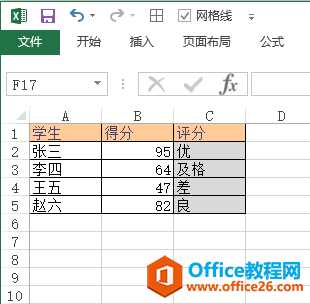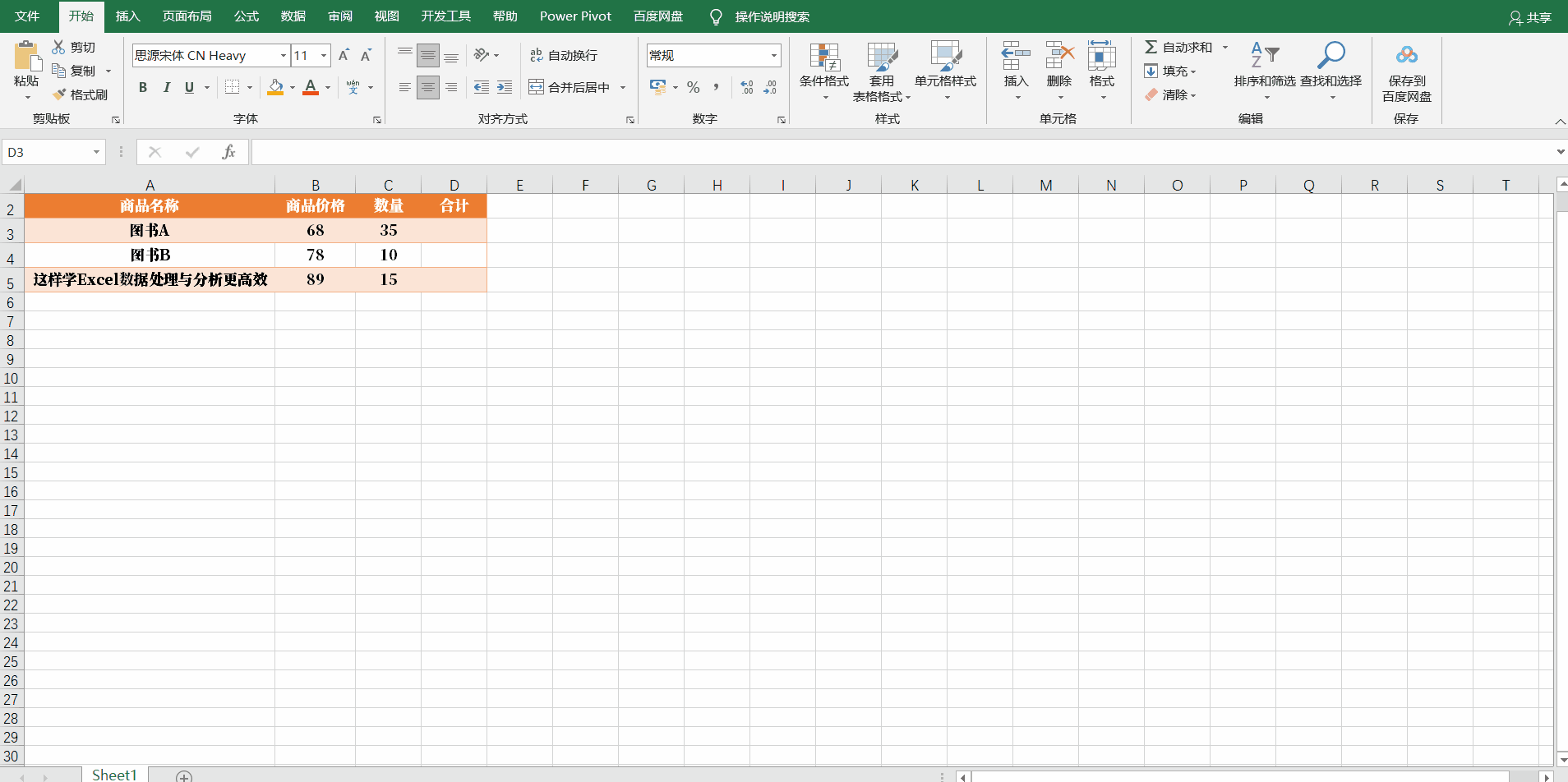Excel如何计算乘方与开方?我们在Excel中运算乘方或开方时,都需要用到“^”符号,这个符号在键盘的数字6上面,我们只需要按住Shift 6就能打出“^”符号了,如果你打出的是一个省略号,那么只需要把中文输入法切换到英文输入法即可。
下面我们就来看一下如何计算乘方与开方,我演示几个例子,给大家提供参考。
1、 =2^6,这样就能算出2的6次方的结果。
=2^6,这样就能算出2的6次方的结果。
2、 =3^5,这样就能算出3的5次方结果。
=3^5,这样就能算出3的5次方结果。
3、 =256^(1/8),这样就能算出256开8次方的结果。
=256^(1/8),这样就能算出256开8次方的结果。
4、 =243^(1/5),这样就能算出243开5次方的结果。
=243^(1/5),这样就能算出243开5次方的结果。
具体可以参考下面的图片
Excel中有趣的*号,实用性很强
“*”号的作用:它可以重复我们指定的内容,直到填满单元格。这样说大家可能还不能理解,让小Q用实际操作来给您演示一下。

以上就是Excel如何计算乘方与开方的全部内容,希望本篇文章对您有帮助。
Excel快速把表格里面的所有金额装成大写
Excel表格里面的数字如何转换成大写的?一个快捷键快速转换,小Q来告诉你。